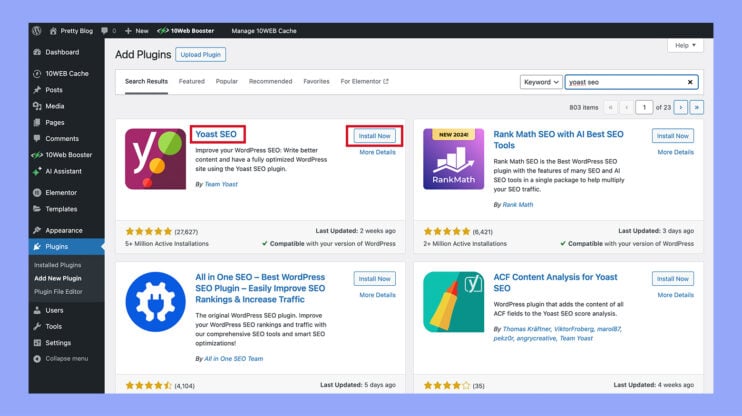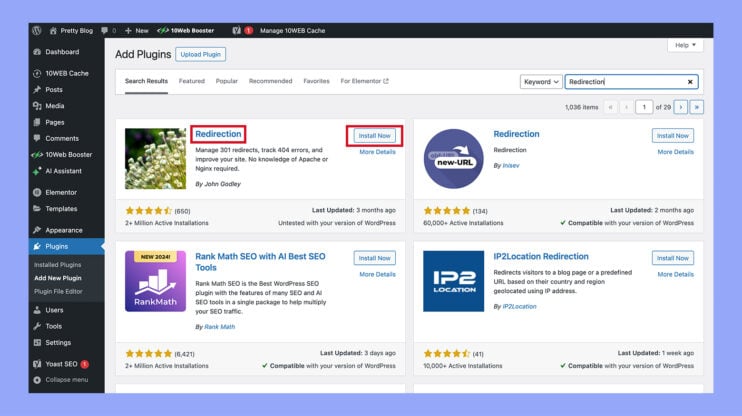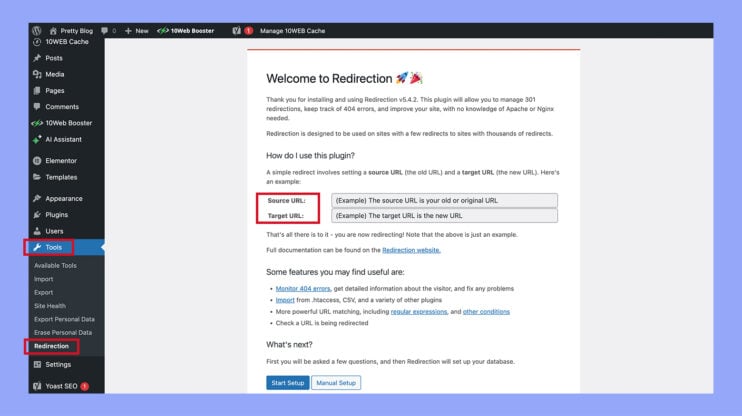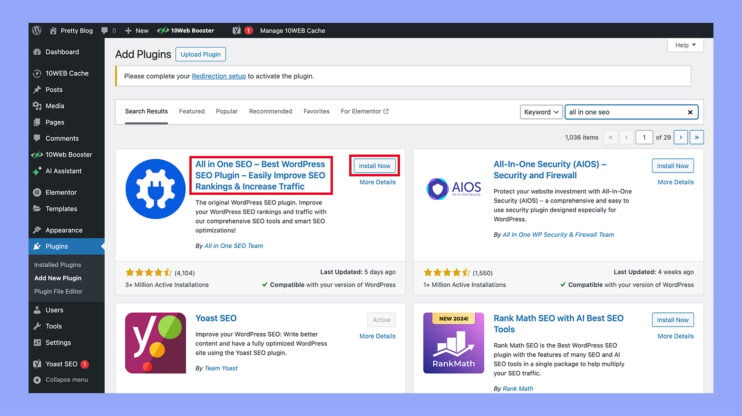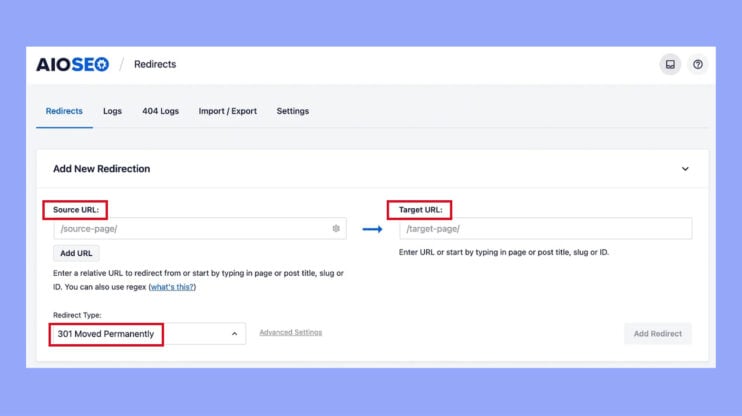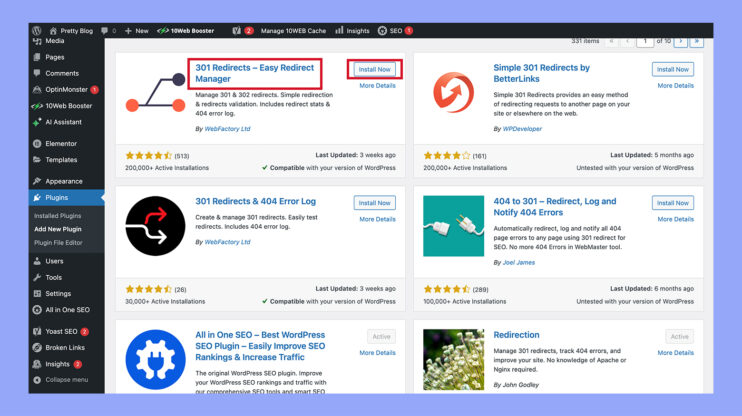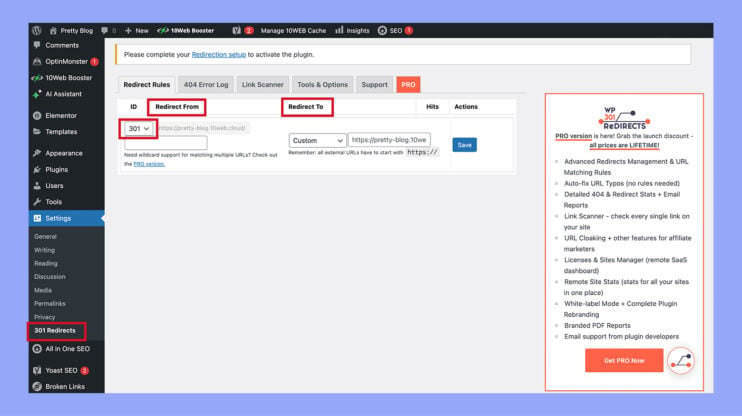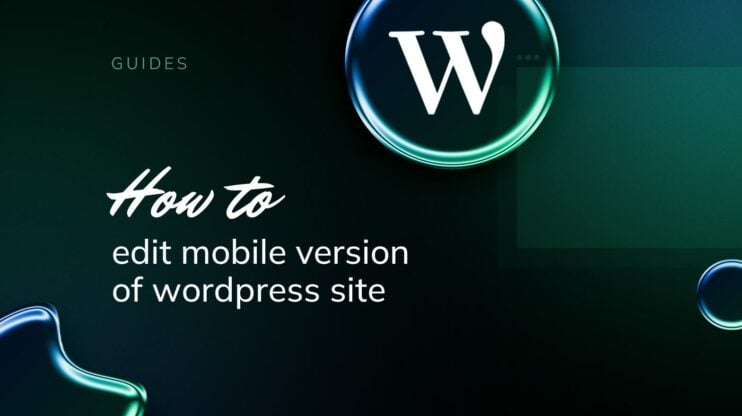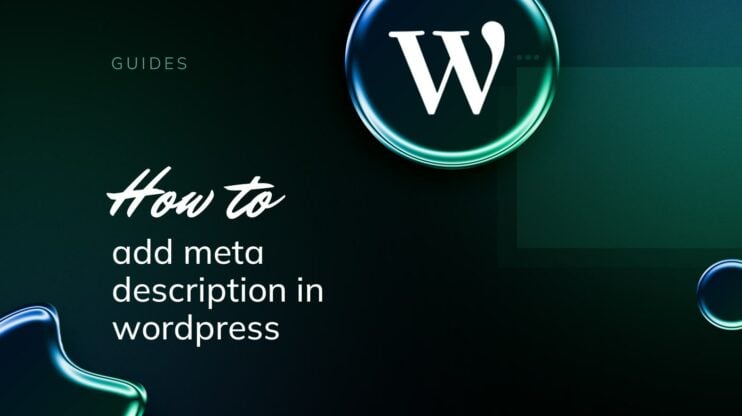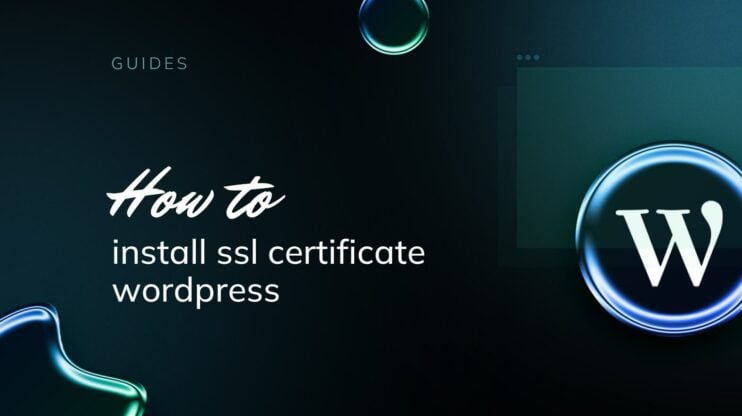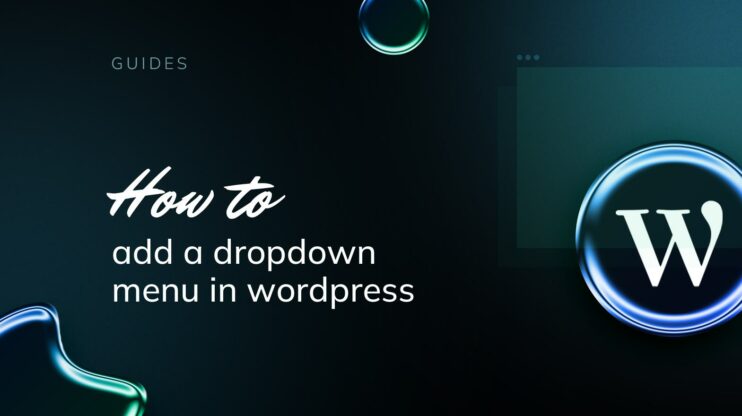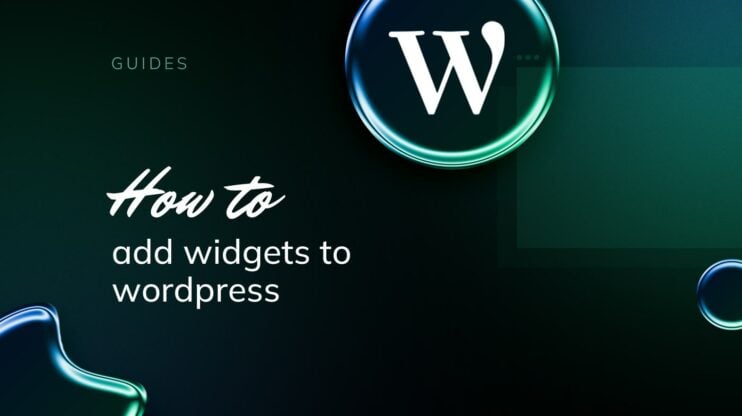Gestionar los redireccionamientos de página en WordPress es clave para mantener una experiencia de usuario fluida y un SEO sólido. Tanto si estás abordando migraciones de sitios, cambiando URL o eliminando contenido obsoleto, los redireccionamientos correctamente implementados son esenciales para dirigir el tráfico de forma eficiente y preservar las clasificaciones de búsqueda.
Esta guía te proporciona una variedad de métodos y herramientas para gestionar eficazmente las redirecciones temporales y permanentes. Desde plugins fáciles de usar como Redirection, Yoast SEO, All in One SEO y 301 Redirects hasta enfoques más técnicos que implican ediciones manuales del archivo .htaccess, tienes múltiples opciones en función de tu nivel de comodidad y necesidades específicas.
PREGUNTAS FRECUENTES
What is a redirect?
How to do a page redirect in WordPress?
How do I redirect a page in WordPress without a plugin?
Principales razones para redirigir la página en WordPress
Los redireccionamientos son importantes para mantener un sitio web eficaz y fácil de usar. Guían a los visitantes lejos de callejones sin salida (páginas 404) hacia contenido relevante, mejorando la experiencia del usuario y ayudando en el SEO. Estas son las principales razones para redirigir una página en WordPress:
- Cambios de URL: Si se ha cambiado la URL de una página, una redirección garantiza que los usuarios que hayan marcado la URL antigua o hayan hecho clic en un enlace que apunte a ella sean llevados a la nueva URL.
- Migraciones de sitios: Al trasladar un sitio a un nuevo dominio, las redirecciones conservan el historial de navegación e indexación en buscadores, lo que ayuda a mantener el valor SEO.
- Fusión de sitios web: Si dos sitios web se fusionan en uno, pueden utilizarse redireccionamientos para guiar a los usuarios desde las URL del sitio antiguo al contenido relevante del nuevo sitio.
- Eliminación de páginas: Cuando se elimina una página, especialmente si tiene enlaces entrantes o tiene una buena posición en los motores de búsqueda, se puede utilizar una redirección para enviar a los usuarios a una página de sustitución o a un tema relacionado, lo que ayuda a preservar la experiencia del usuario y a minimizar la pérdida de tráfico.
- Evitar el contenido duplicado: Los redireccionamientos pueden ayudar a evitar problemas de contenido duplicado dirigiendo a los usuarios y a los motores de búsqueda desde las páginas duplicadas a la página canónica.
Diferentes tipos de redireccionamientos
Redirecciones permanentes (301 y 308)
Una redirección 301 se utiliza para indicar que una página se ha trasladado permanentemente a una nueva ubicación. Este tipo de redirección es esencial para mantener el valor SEO de un sitio, ya que pasa la mayor parte de la equidad de enlace (poder de clasificación) de la URL original a la nueva URL. A continuación te indicamos cuándo utilizar una redirección 301:
- Cambio de dominio: Al cambiar de un dominio a otro, querrás redirigir permanentemente las páginas antiguas a sus nuevas ubicaciones en el nuevo dominio.
- Canonicalización: Si se puede acceder a tu sitio web a través de varias URL (por ejemplo, con y sin «www», o con ‘.com’ y ‘.net’), utilizar redireccionamientos 301 ayuda a consolidar y dirigir todo el tráfico a una única URL preferida.
- Fusión de sitios web: Cuando dos sitios se convierten en uno, los redireccionamientos 301 garantizan que los usuarios que accedan a las URL antiguas sean llevados a las páginas relevantes del nuevo sitio.
308 es una redirección permanente, que funciona como una 301 pero también garantiza que el método y el cuerpo de la solicitud original no se modifican en la solicitud posterior.
Redirecciones temporales (302 y 307)
Las redirecciones temporales se utilizan cuando se espera que una URL vuelva a su ubicación original al cabo de poco tiempo. Utiliza redireccionamientos temporales en situaciones como:
- Contenido en mantenimiento: Si una página web no está disponible temporalmente por mantenimiento, una redirección 302 puede dirigir a los visitantes a una página temporal hasta que la página original vuelva a estar en línea.
- Pruebas A/B: Redirige temporalmente a los usuarios a un nuevo diseño o función de página para probar el rendimiento y la respuesta de los usuarios sin afectar al SEO de la página original.
- Campañas promocionales: Para campañas de marketing temporales en las que se crean páginas especiales, utiliza redireccionamientos 302 para devolver a los usuarios al contenido habitual una vez finalizada la campaña.
Cómo redirigir una página en WordPress
Redireccionar páginas en WordPress puede hacerse de varias formas, dependiendo de tu nivel de comodidad técnica y de tus necesidades específicas. Aquí tienes un desglose de los principales métodos que puedes utilizar.
Método 1: Utilizar el archivo .htaccess para las redirecciones
Editar el archivo .htaccess es una forma habitual de configurar redireccionamientos en sitios WordPress en servidores Apache. Aquí tienes una guía paso a paso para usar .htaccess para las redirecciones:
- Accede a tu archivo .htaccess mediante FTP, el Gestor de Archivos de cPanel o un plugin que permita acceder a los archivos raíz. El archivo .htaccess se encuentra en el directorio raíz de tu instalación de WordPress.
- Antes de realizar cualquier cambio, es crucial hacer una copia de seguridad del archivo .htaccess existente para evitar problemas si se produce un error.
- Abre el archivo .htaccess con un editor de texto. Para crear una redirección 301, añade la siguiente línea al final del archivo:
Redirect 301 /old-page /new-page.
Esta línea indica al servidor que redirija permanentemente a los visitantes de /página-vieja a /página-nueva.
- Para una redirección temporal, utiliza
Redirect 302 /old-page /new-page
- Después de guardar los cambios, prueba la redirección visitando la URL antigua para ver si redirige correctamente a la nueva. Vigila la funcionalidad del sitio y los informes de los usuarios sobre enlaces rotos o comportamientos inesperados.
Método 2: Utilizar plugins para facilitar la redirección
- Los plugins facilitan la gestión de las redirecciones sin tener que editar directamente los archivos del sistema.

Yoast SEO:
- Instala el plugin YoastSEO.

- Accede al menú Yoast desde la barra de herramientas de la izquierda haciendo clic en SEO junto al símbolo Y y, a continuación, selecciona Redirecciones.
- En la sección Redirecciones, puedes elegir el tipo de redirección necesaria:
- 301: indica un traslado permanente a una nueva ubicación.
- 302: significa un traslado temporal.
- 307: también para redirecciones temporales, a menudo utilizado para cosas como carritos de la compra o páginas temporales.
- 410: se utiliza para el contenido eliminado.
- 451: se utiliza cuando el contenido no está disponible por motivos legales.
- Introduce la URL antigua desde la que deseas redirigir y la nueva URL de destino, luego haz clic en Añadir redirección.
- Prueba la redirección introduciendo la nueva URL en la barra de direcciones de tu navegador. Si no funciona inicialmente, borra la caché de tu navegador e inténtalo de nuevo.
Simplify WordPress with 10Web
Automate manual work with 10Web Managed WordPress Hosting and 10Web AI Website Builder. Optimize your WordPress website effortlessly.
Redirección por John Godley:
- Instala el plugin Redirección.

- Accede al plugin navegando a Herramientas en el menú de la izquierda y seleccionando Redirección.
- En el campo URL de origen, introduce el slug de la URL que quieres cambiar. A continuación, introduce la nueva URL en el campo URL de destino.

- Para comprobar que la redirección funciona, ve a la URL antigua y comprueba si redirige a la URL nueva. Si la redirección falla, borra la caché de tu navegador e inténtalo de nuevo.
Todo en Uno SEO (AIOSEO)
- Empieza instalando y activando el plugin AIOSEO en tu sitio WordPress.

- En tu panel de WordPress, ve a Todo en Uno SEO > Redirecciones para acceder a la pestaña Redirecciones.
- En la URL de origen introduce la ruta desde la que quieres redirigir, excluyendo tu nombre de dominio y cualquier prefijo. Por ejemplo, si tu URL de origen es » https://www.example.com/old-page/«, sólo debes introducir «/página-antigua/».
- En la URL de destino escribe la URL a la que quieres redirigir. Esta URL puede ser una URL relativa o absoluta.
- Desde el Tipo de redirección selecciona «301 Movido permanentemente».

- Haz clic en Añadir redirección.
- Una vez añadida, tu nueva redirección aparecerá en la lista de redirecciones. Puedes desactivarla si es necesario. Para probar la redirección, haz clic en Comprobar redirección para asegurarte de que se dirige correctamente a la URL de destino.
Redirecciones 301 – Fácil gestor de redirecciones:
- Descarga y activa el plugin Redirecciones 301.

- En la configuración de tu panel de WordPress, selecciona Redirecciones 301.
- Selecciona el tipo de redirección que necesitas (301, 302 o 307).
- Introduce el slug de la antigua URL en el campo Redirigir desde y la nueva URL deseada en el campo Redirigir a deseado.

- Haz clic en Guardar para aplicar los cambios.
- Tras la configuración, visita la URL antigua para comprobar si se redirige correctamente a la nueva URL.
- Si no funciona, borra la caché de tu navegador e inténtalo de nuevo.
Simplify WordPress with 10Web
Automate manual work with 10Web Managed WordPress Hosting and 10Web AI Website Builder. Optimize your WordPress website effortlessly.
Método 3: Manualmente sin plugins
Para los usuarios con conocimientos de programación, las redirecciones también se pueden gestionar editando los archivos de configuración de WordPress:
Edita functions.php:
- Puedes añadir reglas de redirección directamente al archivo functions.php de tu tema utilizando la función wp_redirect(). Por ejemplo:
add_action('template_redirect', 'custom_redirect_function'); function custom_redirect_function() { if (is_page('old-page')) { wp_redirect(home_url('/new-page'), 301); exit; } }
Este método es potente, peroúsalo con cuidado para evitar sobrecargar el archivo de funciones de tu tema y causar problemas.
Cómo elegir el plugin adecuado para gestionar las redirecciones
Al seleccionar un plugin para gestionar redireccionamientos, ten en cuenta estos factores clave:
- Facilidad de uso: Opta por un plugin con una interfaz intuitiva por la que puedas navegar cómodamente.
- Funciones: Asegúrate de que el plugin admite funciones esenciales como:
- Redirecciones condicionales: Te permite establecer redireccionamientos basados en condiciones específicas (por ejemplo, el estado de inicio de sesión del usuario).
- Importación/exportación masiva: Útil para gestionar un gran número de redirecciones simultáneamente, ahorrando tiempo y esfuerzo.
- Rendimiento: Evalúa el impacto del plugin en la velocidad de carga de tu sitio web. Utiliza herramientas como GTmetrix o Pingdom para controlar cualquier cambio en el rendimiento tras la instalación del plugin.
- Soporte y actualizaciones: Elige plugins que reciban actualizaciones y soporte con regularidad. Esto garantiza la compatibilidad con las últimas versiones de WordPress y una fiabilidad continua.
Pasos para identificar y resolver enlaces rotos
Los enlaces rotos y los errores de redirección pueden empeorar la experiencia del usuario e influir negativamente en el SEO. Si los usuarios se encuentran con errores como los 404, es probable que abandonen tu sitio, reduciendo la credibilidad y el tráfico del mismo. Realizar auditorías rutinarias ayuda a identificar cualquier problema que surja de las actualizaciones de tu sitio web.
Paso 1: Utiliza una herramienta de auditoría del sitio web
- Navega hasta tu herramienta de auditoría de sitios preferida e introduce tu dominio en el campo Auditoría del sitio en la barra de búsqueda.
- Configura los ajustes de auditoría e inicia la auditoría del sitio.
- Una vez finalizada la auditoría, ve a Problemas y utiliza la barra de búsqueda para introducir rotos y encontrar todos los errores, advertencias y avisos relacionados.
- Da prioridad a solucionar el mayor número posible de estos problemas para mejorar la salud del sitio.
Paso 2: Comprueba si hay redireccionamientos temporales
- En la misma herramienta de auditoría, escribe Redirigir en la barra de búsqueda de la sección Problemas para identificar cualquier redirección temporal.
- Dado que las redirecciones temporales no transmiten autoridad de página, convertirlas en redirecciones permanentes (301) puede ayudar a conservar el valor de los enlaces y mejorar la clasificación de las páginas.
Paso 3: Identificar los enlaces internos rotos
- Buscar interno en la barra de búsqueda de la herramienta de auditoría para detectar enlaces internos rotos.
- Arreglar estos enlaces garantiza que la navegación por tu sitio sea fluida y eficaz, mejorando tanto la experiencia del usuario como el SEO.
Paso 4: Configura auditorías de redirección recurrentes
- Para mantener una supervisión continua, ve a Configuración en la parte superior derecha del panel de Auditoría del Sitio.
- Desplázate hasta Programar y elige la frecuencia que prefieras para las auditorías.
- Activa las notificaciones para recibir un correo electrónico cada vez que se complete una auditoría marcando la casilla correspondiente y guardando la configuración.
Paso 5: Actúa con prontitud sobre los problemas
Aborda inmediatamente cualquier problema de redireccionamiento para evitar impactos negativos en la clasificación de tu sitio. La supervisión regular y las soluciones rápidas ayudan a Mantén tu sitio WordPress funcionando sin problemas.
Siguiendo estos pasos, puedes asegurarte de que tu sitio de WordPress sigue siendo fácil de usar y está optimizado para SEO. Minimiza las posibilidades de que los usuarios reboten debido a una navegación deficiente o a enlaces rotos.
Conclusión
Gestionar las redirecciones de páginas en WordPress es una habilidad vital para garantizar una experiencia de usuario fluida y mantener la salud del SEO. Tanto si se trata de migraciones de sitios, cambios de URL o eliminación de páginas, entender cómo redirigir páginas en WordPress de forma eficaz puede mejorar significativamente la funcionalidad de tu sitio web y su posicionamiento en los motores de búsqueda.
Mantenerte al día de las mejores prácticas y utilizar las herramientas adecuadas para el trabajo te ayudará a gestionar las redirecciones de forma más eficaz, manteniendo tu sitio ágil y receptivo a las necesidades tanto de los usuarios como de los motores de búsqueda.